Как сделать эффект сердечек над головой. Обработка фото для Instagram: сердечки над головой
Потрясающий необычный эффект поможет украсить ваши фото. Буквально за пару кликов снимки станут уникальными и оригинальными. Как сделать сердечки над головой на фото как в инстаграме у многих пользователей?
Avatan Plus
Конечно, тем, кто умеет пользоваться фотошопом не составит огромного труда наложить слой из сердечек на любое изображение. А что делать остальным пользователям? Где можно сделать сердечки над головой на фото? Поможет сайт и редактор Avatan Plus . Сделать подобный эффект можно как с компьютера, так и с телефона.
Если вы пользуетесь компьютером, то в редакторе есть специальные стикеры, которые создают пользователи. Найти их можно . Чтобы сделать сердечки над головой онлайн в редакторе нужна регистрация. Но можно зайти через форму Вконтакте, разрешив доступ.
Если вы хотите сделать сердечки над головой на телефоне, то можно перейти по ссылке . Помните, что на айфонах подобный эффект через браузер нельзя сделать, так как редактор требует установки Adobe Flash Player, а вот через приложение
Помните, что на айфонах подобный эффект через браузер нельзя сделать, так как редактор требует установки Adobe Flash Player, а вот через приложение
Как сделать сердечки над головой:
- Открыть программу Avatan .
- Во вкладке «Наклейки» нажать «Показать еще».
- Пролистать набор стикеров, пока не найдете нужные сердечки. Все используют стандартные сердечки от пользователя topchikdiana .
- Нажать «Применить наклейку» .
- Выбрать нужный снимок из фотогалереи.
- Отредактировать наклон, размер и даже цвет стикера.
- Тапнуть на «Далее» и сохранить фото.
В приложение представлено огромное количество стикеров на любой вкус.
R4VE
Пошаговая инструкция:
- Открыть программу R4VE .

- Нажать на «+» , а затем из библиотеки выбрать нужный снимок.
- Снова нажать на «+» , а затем на «Стикер».
- Дальше из всех предложенных вкладок выбрать «Pink» .
- Первыми в коллекции будут те самые сердечки.
- Добавить их на фото, тапнуть два раза и отредактировать их размер и наклон.
- Сохранить фото.
Еще немного
Приложения, где можно сделать сердечки над головой, называются Pics Art и PhotoGrid . Только здесь придется немного поднапрячься. В этих приложениях нет готовых стикеров для наложения, поэтому нужно находить их самим.
Необходимо в поисковике вбить названия: «сердечки над головой png» или «cердечки psd» . Далее в картинках поисковика нужно подобрать изображение, только вот фон у него должен быть прозрачным (как бы шахматным).
Как сделать фотографию с сердечками в PhotoGrid :
- Открыть приложение PhotoGrid.
- Нажать на «Фотостена» и выбрать подходящий снимок.

- Нажать «Далее», а затем выбрать вкладку «Стикер».
- Над стикерами рядом со значком «Ещё» нажать на ножницы со словом «Обрезать».
- Добавить ту картинку с сердечками, которая ранее была найдена в поиске.
- Аккуратно наложить стикер, отредактировать его размер и положение.
- Сохранить фото в галерею.
Как можно сделать сердечки над головой в Pics Art :
- Открыть приложение и добавить фото для редактирования.
- Нажать «Добавить фото» и выбрать нужные сердечки. Помните, что фон у картинки должен быть прозрачным!
- Отредактировать наклон и размер стикера.
- Сохранить снимок в фотопленку.
- Готово! Вы великолепны!
Будьте самыми стильными! Используйте суперэффекты.
Отличное андроид-приложение от компании «Best Photo Apps», позволяющее преображать собственные фотографии. Когда первый раз запустите приложение, увидите в качестве главного меню 2 вкладки.
В нижнем правом углу настройки: high quality, save original, square photo. Сделайте фото, а затем начинайте преображать. Можете добавлять на них сердечки, выбирать различные фильтры. Кроме этого, меняйте контрастность, делайте фото черно-белым. Количество возможностей здесь достаточно широкое, поэтому пользователям разочароваться не придется.
Интерфейс интуитивно-понятный, разобраться не составит труда. Разработчики постарались сделать его не нагроможденным, чтобы не было лишних вкладок. Если изменения вам не нравятся, можете отменить последнее действие (две стрелки по центру на верхней панели).
Если желаете избавиться от всех изменений, тапайте по корзине. Сохранить снимок позволит изображение с дискетой справа. Полученными фотографиями можете делиться с другими людьми (друзьями, товарищами) благодаря соответствующей вкладке.
На фотографии, кстати, можно делать различные надписи красивыми шрифтами. Продуманный проект «» доступно для скачивания абсолютно бесплатно. Из недостатков в нем только наличие рекламы.
Продуманный проект «» доступно для скачивания абсолютно бесплатно. Из недостатков в нем только наличие рекламы.
Что касается встроенных покупок, то они не предусмотрены и вкладывать реальные денежные средства необходимости нет. В целом, проект незамысловатый, но забавный и позволяет получать красивые фотки для Instagram, Facebook, ВКонтакте. Скачивайте в любое время «» на android-девайсы.
Всем привет! В последнее время Инстаграм пестрит фотографиями и видео, где пользователи с бабочками и цветами на голове или милой мордочкой собаки. Наш небольшой обзор расскажет про эти анимированные фильтры, которые стали очень востребованы у пользователей социальных сетей.
Итак, начну обзор с множества вопросов, которые сейчас встречаются в сети. Так люди спрашивают о том, что это за приложение с бабочками на голове , кто-то спрашивает про венок из цветов на голове, а кто то никак не может понять, как наложить прикольную мордочку с ушами собачки на фотографию.
SnapChat — прогрессивный мессенджер
Ответ на самом деле прост — все эти линзы (или фильтры) содержатся в приложении Снэпчат.
SnapChat — это прогрессивный мобильный мессенджер с большим набором фильтров и эффектов для обработки видео и фотоснимков.
Данное приложение доступно для Android и iOS , абсолютно не нагружает телефон и очень простое в использовании . Регистрация упрощена до нельзя — вам нужно указать только свою почту и задать пароль.
Я назвал приложение прогрессивным неспроста — SnapChat постоянно совершенствуется и ловит новые мобильные тренды и молодежные фишки . Последними такими фишками стали — исчезающие 10 секундые сообщения, создание рассказов, появление анимированных масок для видео и ярких линз и эффектов для снимков.
Помимо дополнительных «развлекалок», мессенджер может похвалиться удобным интерфейсом , отсутствием нагружающих лайков и комментариев, защищенным протоколом передачи сообщений и многим другим.
В приложении Снэпчат вы можете наложить фильтры с венками из бабочек и цветов, после сохранить отредактированный снимок на телефоне и
Выводы
Все линзы от Снэпчат стали очень популярными из-за их крутости и аккуратности и быстро разбежались по сети. Вполне вероятно, что подобный набор эффектов содержится в приложениях клонах , которых очень много и на Андроид устройства и на Айфон.
Вконтакте
Сердечки Над Головой На Фото — приложение для забавного изменить лицо. красивая камера для селфи для лица не похожа на классные приложения, где, похоже, у вас есть макияж лица на фото. нанесение макияжа на фото на себя со свежими приложениями для создания косметики для лица не так уж и модно. Приветствуйте себя фильтры лица и стикеры сердечки на фото редактировать свои фотографии с ними, если вы хотите выглядеть ослепительно! Эти модные фильтры для привязки с лицами заставят вас выглядеть как фея или принцесса! Анимированная стикеры на фото и цветочки на голове для использования в фоторедакторе сделает меня красивой, но сделает ее естественной! Мы тестировали симпатичные наклейки для фото живые для масок для устройств Андроид на многих моделях и версиях.
Откройте волшебную камера с эффектами и выберите венок на фото, который вы хотите: венок из сердечек, венок из цветов на фото, венок на голову! Гирлянда фоторедактор венки — это не только наклейки с наклейками из цветочной головки. Вы также можете выбрать прозрачный венок по всему фону, который даст результат светлого боке. Если вам понравилась косметическая камера для селфи с эффектами для самообслуживания и программы для редактирования фотографий с объективами, вы будете любитьСердечки Над Головой На Фото! Вы романтичны? Анимированные эгоисты и красивые геофильтры мгновенно выражают вашу индивидуальность!
Как рассказать девушке, что вы ее любите, или как рассказать мальчику, который вам нравится? Получите творческий подход и сделайте это с пип камера редактор фото! Лучший способ сказать, что я люблю тебя в Интернете, — это эффект видео с сердечками. Итак, попробуйте положить плавающие сердечки над головой с наклейки на фото корона для фотографий! Сердечки на голове фото и бабочки показывают, что вы очень влюблены! Если вы ищете сладкие вещи, чтобы сказать девушке или мальчику, скажите это с помощью наклейки на фото сердечки! Создатель любовных эффектов также отлично подходит для Дня святого Валентина. Загрузите мою камера сердце- симпатичный фотобумага с сердечным эффектом — цветок эффект короны — самоуверенная королева в нескольких шагах!
Итак, попробуйте положить плавающие сердечки над головой с наклейки на фото корона для фотографий! Сердечки на голове фото и бабочки показывают, что вы очень влюблены! Если вы ищете сладкие вещи, чтобы сказать девушке или мальчику, скажите это с помощью наклейки на фото сердечки! Создатель любовных эффектов также отлично подходит для Дня святого Валентина. Загрузите мою камера сердце- симпатичный фотобумага с сердечным эффектом — цветок эффект короны — самоуверенная королева в нескольких шагах!
Девушки — ваша волшебная магия красоты в гламурном и фантастическом стиле наклейки с камерой будет идеальным сочетанием! Сердечки Над Головой На Фото покажет вам, как наносить сердце на фото или фильтр картина объектива. Устали от обычных головных уборов, или гало для ангел фото? Эти анимированные эффекты для фото в оснастке для девочек — это нечто совершенно другое! наклейка позволяют вам оставаться каваи! Красные сердца на голове на фотографиях сделают вас похожими на маленькие амуры! Восхитительное сердце эмои растопит ваше сердце! Будь звездой девушки Валентина и ангел для своей возлюбленной с помощью редактора фотографий с ореолом!
Возьмите смену головы, украсьте свою галерею живыми фильтрами! Сердечные эффекты для фотографий заставят вас так много нравиться и быть последователями в социальных сетях, и все, что вам нужно сделать, это применить этот фильтр красоты!
Добавление стикеров и функций в историю на Facebook
Чтобы добавить стикер в историю, войдите в приложение Facebook для iOS или Android.
Публикуя фото или видео в своей истории на Facebook, вы можете использовать стикеры и креативные функции, например добавить музыку, опрос, местоположение, чувства, файлы GIF и другую информацию.
Чтобы добавить стикер в историю:
- Откройте приложение Facebook для iOS или Android.
- В верхней части Ленты новостей нажмите Дополнить историю.
- Добавьте фото или видео. В верхней части экрана выберите тип истории (например, селфи, бумеранг), добавьте фото или видео из фотопленки или нажмите значок , чтобы снять новое фото или видео.
- Нажмите в верхнем правом углу и выберите стикер.
- Нажав на стикер, обычно можно изменить его стиль, а нажав и удерживая — переместить. Повернуть стикер или изменить его размер можно двумя пальцами. Чтобы убрать стикер, перетащите его на значок в нижней части экрана.
- Нажмите Поделиться в истории.
Стикеры и другие функции
Чтобы сделать свою историю на Facebook ярче и привлекательнее, используйте стикеры и креативные функции.
Чтобы добавить в историю наклейку сбора пожертвований, войдите в приложение Facebook для iOS или Android.
Добавляя наклейку сбора пожертвований в историю на Facebook, вы можете продвигать сбор средств, организованный вами или другим человеком. Коснувшись кнопки Пожертвовать в вашей истории, пользователь перейдет на Страницу сбора пожертвований на Facebook и сможет сделать пожертвование прямо там.
Чтобы добавить наклейку сбора пожертвований в историю:
- Откройте Facebook на устройстве iOS или Android.
- В верхней части Ленты новостей коснитесь Добавить в историю.
- Добавьте фото или видео. Вверху можно коснуться типа истории (например, Boomerang) либо выбрать фото или видео из фотопленки. Коснитесь Камера, чтобы снять новое фото или видео.
- Смахните вверх или коснитесь в верхнем правом углу, а затем коснитесь СБОР ПОЖЕРТВОВАНИЙ.
- Выберите нужный сбор средств на Facebook.
- Коснитесь Поделиться в истории.

Наклейка сбора пожертвований в истории будет отображать сумму, собранную на данный момент.
Подробнее
Куриные сердечки в мультиварке, пошаговый рецепт с фото
Такое блюдо как тушеные куриные сердечки в мультиварке готовится очень просто и довольно быстро.
Куриные сердечки в мультиварке с овощами, пошаговый рецепт с фото
Ингредиенты таковы: куриные сердечки (500 гр.), морковь (1 шт.), лук (1 шт.), перец болгарский (1 шт.), мука, зелень, сметана, перец и другие специи.
Для этого в мультиварку наливаем растительное масло, и поставить мультиварку на программу «выпечка». Теперь положить обжариваться на дно мультиварки порезанный лук и морковь. Через 15 минут, как лук станет золотистым, положить куриные сердечки. Обжаривать, помешивая деревянной лопаткой. Посолить, добавить специи и перец по вкусу. Теперь добавить порезанную на небольшие кусочки или натертую на терке морковь, порезанный кусочками болгарский перец. Смешать немного сметаны с мукой, развести это небольшим количеством воды. Залить этой смесью сердечки с овощами. Поставить мультиварку в режим «тушение» на один час. Добавить лавровый лист, посолить в случае надобности. Когда программа закончит свою работу, открыть крышку мультиварки, и поставить режим «жарка» на 10 минут. Перемешать и добавить мелко нарезанную зелень. Гарниром к такому блюду прекрасно подойдет молодой отварной картофель, салаты из свежих овощей, рис, гречка.
Залить этой смесью сердечки с овощами. Поставить мультиварку в режим «тушение» на один час. Добавить лавровый лист, посолить в случае надобности. Когда программа закончит свою работу, открыть крышку мультиварки, и поставить режим «жарка» на 10 минут. Перемешать и добавить мелко нарезанную зелень. Гарниром к такому блюду прекрасно подойдет молодой отварной картофель, салаты из свежих овощей, рис, гречка.
Куриные сердечки в мультиварке с картофелем, пошаговый рецепт с фото
Куриные сердечки можно приготовить в мультиварке с картошкой.
Берем такие компоненты: куриные сердечки (1 кг.), картофель (8 шт.), лук (91 шт.), морковь (91 шт.), чеснок (3 зубчика), соль, специи, лавровый лист, зелень, растительное масло.
Поставить мультиварку в режим «жарка» или «выпечка». Налить растительное масло и подождать, пока оно прогреется. Добавить мелко нарезанные морковь и лук. Обжарить их, помешивая. Теперь добавить сердечки и обжаривать их минут 20-30. Нарезать картошку кубиками или небольшими дольками. К сердечкам в мультиварке добавить выдавленный через пресс чеснок, специи, все посолить по вкусу. Когда сердечки будут полу готовыми, тогда добавить картофель, налить небольшое количество воды и закрыть крышку мультиварки. Перевести ее в программу «тушение» на один час.
К сердечкам в мультиварке добавить выдавленный через пресс чеснок, специи, все посолить по вкусу. Когда сердечки будут полу готовыми, тогда добавить картофель, налить небольшое количество воды и закрыть крышку мультиварки. Перевести ее в программу «тушение» на один час.
Куриные сердечки в сливочном соусе в мультиварке, пошаговый рецепт с фото
Для приготовления сердечек в сливочном соусе нужны: курица (200 гр.), сердечки (300 гр.), лук (1 шт.), сливки 30%-жирности (1/3 стакана), майонез (1 столовая ложка), перец молотый, соль, тимьян, хмели-сунели или другие приправы.
Сердечки и куриное филе промыть под водой. Удалить лишний жир, мясо порезать. Сердечки тоже можно разрезать пополам. В кастрюлю мультиварки положить мясо и сердечки, налив растительного масла. Поставить мультиварку в режим «выпечка». Обжаривать 15 минут, помешивая деревянной ложкой. Нарезать полукольцами лук и положить сверху сердечек и курицы. Посыпать все солью, затем залить сливками и майонезом. Засыпать все специи по вкусу. Поставить на один час в режим «тушение».
Поставить на один час в режим «тушение».
Куриные сердечки в сметанном соусе в мультиварке, пошаговый рецепт с фото
Ингредиенты: сердечки куриные (1 кг.), лук (2 шт.), морковь (2 шт.), болгарский перец (2 шт.), мука (1 столовая ложка), сметана (6 столовые ложек), перец, соль, зелень по вкусу, лавровый лист, растительное масло, вода (2 стакана).
Все овощи (лук, морковь, перец) порезать. В мультиварку с растительным маслом положить овощи и обжаривать в режиме «выпечка». Теперь добавить сердечки, сметану. Затем посолить, поперчить, добавить лавровый лист и другие специи. Поставить в режим «тушение» на один час и залить водой с мукой. За 15 минут до готовности добавить зелень.
Как сделать эффект сердечек над головой. Редактирование фотографий для Instagram: сердца над головой
Потрясающий необычный эффект поможет украсить ваши фото. Всего за пару кликов картинки станут уникальными и оригинальными. Как сделать сердечки над головой на фото, как в инстаграмм для многих пользователей?
Avatan Plus
Конечно, для тех, кто умеет пользоваться фотошопом, не составит труда нанести слой сердечек на любое изображение. Что делать другим пользователям? Где на фото сделать сердечки над головой? Поможет сайт и редактор Avatan Plus.Подобный эффект можно произвести как с компьютера, так и с телефона.
Что делать другим пользователям? Где на фото сделать сердечки над головой? Поможет сайт и редактор Avatan Plus.Подобный эффект можно произвести как с компьютера, так и с телефона.
Если вы используете компьютер, в редакторе есть специальные стикеры, которые создают пользователи. Вы можете их найти. Чтобы сделать сердечки над головой онлайн в редакторе, вам необходимо зарегистрироваться. Но можно пройти через форму Вконтакте, разрешив доступ.
Если вы хотите сделать сердечки над головой на своем телефоне, вы можете перейти по ссылке. Помните, что на iPhone этот эффект нельзя сделать через браузер, поскольку для редактора требуется установка Adobe Flash Player, а через приложение Avatan можно.
Как сделать сердечки над головой:
- Откройте программу Avatan .
- Во вкладке «Наклейки» нажать «Показать еще».
- Прокрутите набор наклеек, пока не найдете сердечки, которые вам нужны. Все используют стандартные сердечки от пользователя topchikdiana .

- Нажать «Наклеить наклейку» .
- Выберите желаемое изображение из фотогалереи.
- Измените наклон, размер и даже цвет наклейки.
- Нажмите «Далее» и сохраните фотографию.
Приложение содержит огромное количество стикеров на любой вкус.
R4VE
Как сделать сердечки над головой на iPhone или Android? Вы можете использовать приложение R4VE … Оно абсолютно бесплатно, его можно найти в официальных магазинах Google Play и AppStore.
Пошаговая инструкция:
- Откройте программу R4VE .
- Нажмите «+» , а затем выберите нужный рисунок из библиотеки.
- Снова нажать «+» , а затем «Наклейка».
- Далее из всех предложенных вкладок выбираем «Розовый» .
- Самые сердца будут первыми в коллекции.
- Добавьте их к фотографии, дважды нажмите и отредактируйте их размер и наклон.
- Сохранить фото.

Немного больше
Приложения, в которых можно сделать сердечки над головой, называются Pics Art и PhotoGrid … Только тут придется немного напрячься.В этих приложениях нет предварительно упакованных наклеек, поэтому вам нужно будет найти их самостоятельно.
Необходимо вбить названия в поисковике: «Hearts over head png» или «Hearts psd» … Далее в картинках поисковика нужно выбрать изображение, только фон должен быть прозрачным (как шахматная доска).
Как сделать фото с сердечками в PhotoGrid :
- Открыть приложение PhotoGrid.
- Щелкните «Фотостена» и выберите подходящую картинку.
- Нажмите «Далее», а затем выберите вкладку «Наклейка».
- Над наклейками рядом со значком «Все же» нажмите ножницами с надписью «Обрезать».
- Добавьте картинку с сердечками, которая ранее была найдена при поиске.
- Осторожно наложите наклейку, отредактируйте ее размер и положение.

- Сохранить фото в галерею.
Как сделать сердечки над головой в Pics Art :
- Откройте приложение и добавьте фотографию для редактирования.
- Нажмите «Добавить фото» и выберите нужные сердечки. Помните, что фон изображения должен быть прозрачным!
- Измените наклон и размер наклейки.
- Сохранить фото в фотопленку.
- Готово! Вы замечательный!
Будь самым стильным! Используйте супер эффекты.
Отличное приложение для Android от компании «Best Photo Apps», позволяющее преобразовывать собственные фотографии.При первом запуске приложения вы увидите 2 вкладки в качестве главного меню. Один дает возможность сделать снимок в реальном времени, а другой — загрузить его из галереи. Ниже находится вкладка «Политика конфиденциальности».
В правом нижнем углу настройки: высокое качество, сохранить оригинал, квадратное фото. Сделайте фото и начинайте трансформироваться.![]() К ним можно добавлять сердечки, выбирать разные фильтры. Кроме того, измените контраст, сделайте фото черно-белым. Количество возможностей здесь достаточно велико, поэтому пользователям не придется разочаровываться.
К ним можно добавлять сердечки, выбирать разные фильтры. Кроме того, измените контраст, сделайте фото черно-белым. Количество возможностей здесь достаточно велико, поэтому пользователям не придется разочаровываться.
Интерфейс интуитивно понятен и прост в понимании. Разработчики постарались, чтобы он не загромождался, чтобы не было лишних вкладок. Если вам не нравятся изменения, вы можете отменить последнее действие (две стрелки в центре на верхней панели).
Если вы хотите избавиться от всех изменений, нажмите на корзину. Сохранить снимок позволит образ с дискеты справа. Полученными фотографиями можно поделиться с другими людьми (друзьями, товарищами) благодаря соответствующей вкладке.
На фото, кстати, красивыми шрифтами можно делать различные надписи. Продуманный проект «» доступен для скачивания совершенно бесплатно. Единственный минус в нем — наличие рекламы.
Что касается покупок в приложении, то они не предусмотрены и нет необходимости вкладывать реальные деньги. В целом проект незамысловатый, но забавный и позволяет получать красивые фото для Instagram, Facebook, ВКонтакте. «» Скачать в любое время для устройств Android.
В целом проект незамысловатый, но забавный и позволяет получать красивые фото для Instagram, Facebook, ВКонтакте. «» Скачать в любое время для устройств Android.
Здравствуйте! В последнее время Instagram пестрит фото и видео, где пользователи с бабочками и цветами на головах или милой мордочкой собаки. Наш небольшой обзор расскажет вам об этих анимированных фильтрах, которые стали очень популярными среди пользователей социальных сетей.
Итак, начну свой обзор с множества вопросов, которые сейчас можно найти в сети. Вот так люди спрашивают, что это за аппликация с бабочками на голове , кто-то спрашивает про венок из цветов на голову, а кто-то просто не может придумать, как надеть крутую мордочку с собачьими ушками на голову Фото.Люди пытаются искать фильтры, но тут задействовано целое приложение.
SnapChat — это прогрессивный мессенджер
Ответ очень прост — все эти линзы (или фильтры) содержатся в приложении Snapchat.
SnapChat — прогрессивный мобильный мессенджер с широким набором фильтров и эффектов для обработки видео и фотографий.
Это приложение доступно для Android и iOS, абсолютно не загружает телефон и очень проста в использовании … Регистрация упрощена до невозможности — нужно только указать почту и установить пароль.
Я назвал приложение прогрессивным не просто так — SnapChat постоянно совершенствует и улавливает новые мобильные тенденции и молодежные фишки … Последние такие функции — это исчезновение 10-секундных сообщений, создание историй, появление анимированные маски для видео и яркие линзы и эффекты для картинок.
Помимо дополнительных «развлечений», мессенджер может похвастаться удобным интерфейсом , отсутствием загрузки лайков и комментариев, безопасным протоколом обмена сообщениями и многим другим.
В приложении Snapchat можно применить фильтры с венками из бабочек и цветов, затем сохранить отредактированное изображение на телефоне и опубликовать в Instagram … Вот короткое видео, в котором парень троллит инстаграммеров и примеряет эффекты с венками из бабочек и цветов.
выводы
Все линзы Snapchat стали очень популярными из-за их крутизны и точности и быстро разлетелись по сети. Вероятно, что аналогичный набор эффектов содержится в приложениях-клонах , которых много как на устройствах Android, так и на iPhone.
В контакте с
Hearts Above Head In Photo — приложение для забавной смены лица. Селфи-камера с красивым лицом — это не крутые приложения, в которых кажется, что у вас есть макияж на фото. Наносить макияж на свою фотографию с помощью свежих приложений для макияжа лица не так уж и модно. Поприветствуйте себя фильтрами для лица и наклейками с сердечками, чтобы редактировать ими свои фотографии, если вы хотите выглядеть ослепительно! Эти модные фильтры для лица сделают вас похожей на фею или принцессу! Анимированные стикеры на фотографиях и цветы на голове для использования в фоторедакторе сделают меня красивой, но сделают это естественным! Мы протестировали милые живые стикеры для масок для Android-устройств на многих моделях и версиях.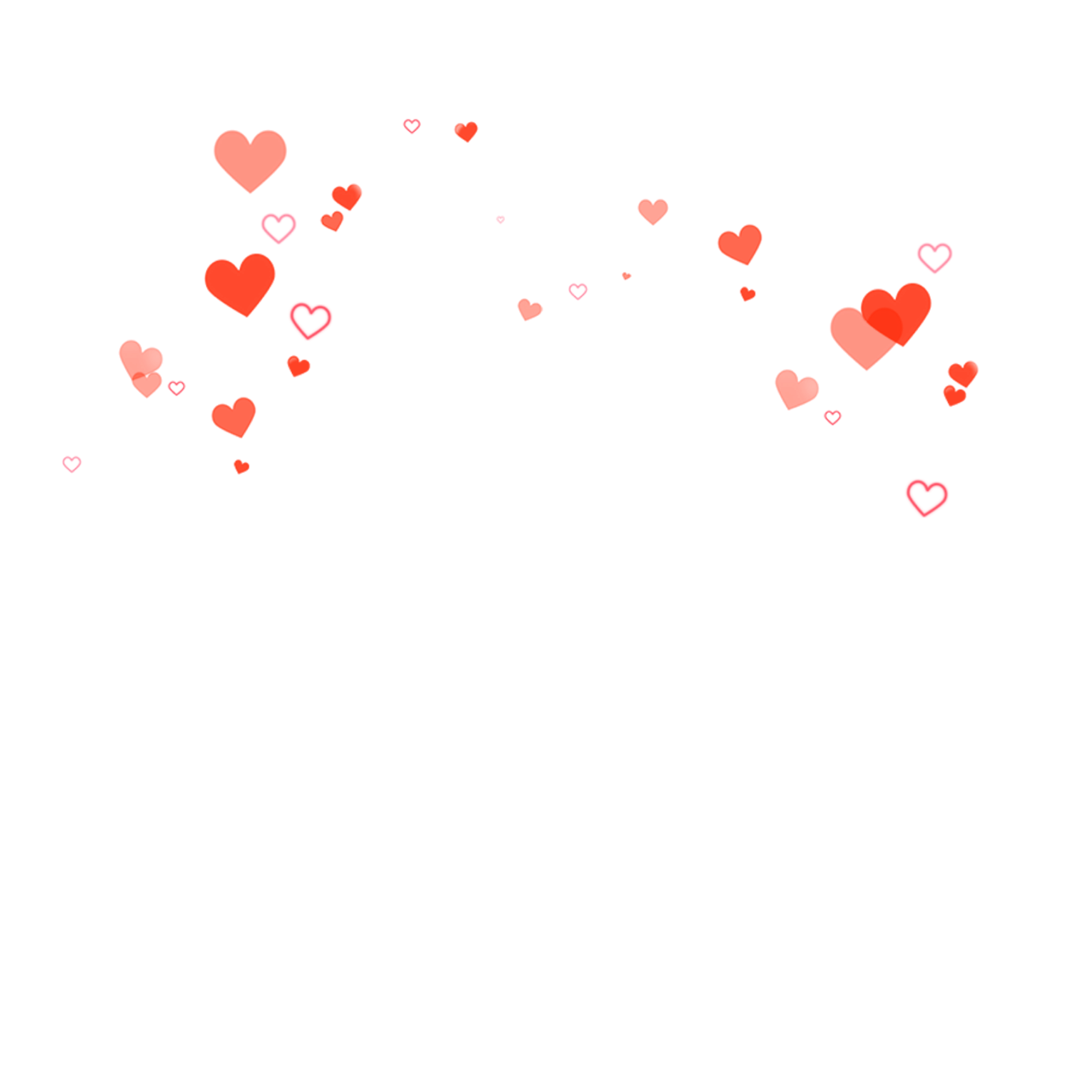 забавные фильтры камеры для эффекта короны на фото сердечная камера на фотографии просты в использовании, так как мы предлагаем автоматическое определение черт лица. Украшение и улучшение изображений вашего профиля вдохновило нас на создание забавной камеры для смены лица. он идеально подходит для фестивалей, вечеринок или концертов. Изображение с эффектом лица поможет вам добавить потрясающие детали к изображениям с камеры!
забавные фильтры камеры для эффекта короны на фото сердечная камера на фотографии просты в использовании, так как мы предлагаем автоматическое определение черт лица. Украшение и улучшение изображений вашего профиля вдохновило нас на создание забавной камеры для смены лица. он идеально подходит для фестивалей, вечеринок или концертов. Изображение с эффектом лица поможет вам добавить потрясающие детали к изображениям с камеры!
Откройте волшебную камеру с эффектами и выберите желаемый венок на фото: венок из сердечек, венок из цветов на фото, венок на голову! Венки для редактора фотографий Garland — это не только наклейки с цветочными головками.Вы также можете выбрать прозрачный венок по всему фону, что приведет к легкому боке. Если вам нравится красивая селфи-камера с эффектами селфи и программное обеспечение для редактирования фотографий с линзами, вам понравятся Hearts Above Head! Ты романтик? Анимированные селфи и красивые геофильтры мгновенно подчеркнут вашу индивидуальность!
Как сказать девушке, что ты ее любишь, или как сказать парню, что тебе нравится? Проявите творческий подход и сделайте это с помощью редактора фотографий Peep Camera! Лучший способ сказать «Я люблю тебя» в Интернете — это создать видеоэффект в виде сердца. Итак, попробуйте надеть парящие сердечки над головой с помощью стикера с изображением короны на своей фотографии! Сердечки на голове и бабочки показывают, что вы очень влюблены! Если вы хотите сказать что-то сладкое девушке или мальчику, скажите это с помощью стикеров с сердечками! Создатель любовных эффектов также отлично подходит для Дня святого Валентина. Загрузите мою сердечную камеру — милую фотобумагу с эффектом сердечка — эффект цветочной короны — дерзкая королева в шагах!
Итак, попробуйте надеть парящие сердечки над головой с помощью стикера с изображением короны на своей фотографии! Сердечки на голове и бабочки показывают, что вы очень влюблены! Если вы хотите сказать что-то сладкое девушке или мальчику, скажите это с помощью стикеров с сердечками! Создатель любовных эффектов также отлично подходит для Дня святого Валентина. Загрузите мою сердечную камеру — милую фотобумагу с эффектом сердечка — эффект цветочной короны — дерзкая королева в шагах!
Girls — ваша волшебная магия красоты в гламурном и фантастическом стиле наклеек на фотоаппарат станет идеальным сочетанием! «Сердца над головой на фото» покажет вам, как применить сердечко к фотографии или фильтр объектива.Устали от обычных головных уборов или нимба для фото ангела? Эти анимированные фотоэффекты для девочек — совсем другое! наклейка позволит вам остаться каваи! Красные сердечки на голове на фотографиях сделают вас похожими на маленьких амуров! Восхитительное эмо-сердце растопит ваше сердце! Станьте звездой-валентинкой и ангелом для своей возлюбленной с помощью редактора фотографий ореола!
Смените голову, украсьте свою галерею живыми фильтрами! Сердечные эффекты для фотографий заставят вас полюбить и подписаться на многие в социальных сетях, и все, что вам нужно сделать, это применить этот фильтр красоты!
Лучшие инструменты для наклеивания наклеек на фотографии
4 Инструменты для наклеивания стикеров на фотографии
Решение для iOSРешение для AndroidПрофессиональное, но простое решение для ПКВеб-решениеFotorus
Fotorus — одно из лучших приложений для iOS, позволяющее наклеивать стикеры на изображения всего несколькими щелчками мыши. В этом приложении есть десятки стикеров и смайликов с разными темами. Несомненно, этот фоторедактор сделает вашу фотографию более выразительной, используя встроенные стикеры и смайлики. Кроме того, вы также можете попробовать его функции редактирования, такие как фильтры, освещение, регулировка и многое другое, чтобы сделать вашу фотографию круче. Ниже приведены шаги, которые вы можете выполнить, чтобы с его помощью наклеить стикеры на фотографии на устройствах iOS.
В этом приложении есть десятки стикеров и смайликов с разными темами. Несомненно, этот фоторедактор сделает вашу фотографию более выразительной, используя встроенные стикеры и смайлики. Кроме того, вы также можете попробовать его функции редактирования, такие как фильтры, освещение, регулировка и многое другое, чтобы сделать вашу фотографию круче. Ниже приведены шаги, которые вы можете выполнить, чтобы с его помощью наклеить стикеры на фотографии на устройствах iOS.
- Загрузите и установите приложение из App Store.
- Откройте приложение, выберите «Pro Edit» и загрузите фотографию, которую вы будете использовать в приложении.
- Затем нажмите значок «стикер» и выберите стикер, который вы хотите добавить к своей фотографии.
- Наклейте наклейку на фотографию, затем нажмите значок галочки в правом нижнем углу, чтобы сохранить файл.
Photo Editor Pro
Если вам нужны приложения для наклеивания стикеров на фотографии на смартфонах или планшетах Android, Photo Editor Pro — лучшее приложение для вас. С его помощью вы можете легко и быстро добавлять стикеры, из которых хотите создать уникальную фотографию, а затем делиться ими напрямую в различных учетных записях социальных сетей, таких как Instagram, Facebook, Twitter, Whatsapp и многих других.Кроме того, это приложение имеет различные функции, такие как эффект сбоя, размытие фона, блендер фотографий, ретушь тела и фотоколлаж, которые вы можете использовать для создания потрясающих изображений. Вот руководство о том, как добавить смайлики на фотографии на Android.
С его помощью вы можете легко и быстро добавлять стикеры, из которых хотите создать уникальную фотографию, а затем делиться ими напрямую в различных учетных записях социальных сетей, таких как Instagram, Facebook, Twitter, Whatsapp и многих других.Кроме того, это приложение имеет различные функции, такие как эффект сбоя, размытие фона, блендер фотографий, ретушь тела и фотоколлаж, которые вы можете использовать для создания потрясающих изображений. Вот руководство о том, как добавить смайлики на фотографии на Android.
- Зайдите в Google Play, чтобы загрузить и установить на свое устройство Android.
- Откройте приложение, нажмите кнопку «Фото» и получите нужную фотографию.
- В нижней части экрана найдите значок «стикер» и выберите из десятков стикеров, которые вы хотите добавить на свою фотографию.
- Поместите наклейку на свою фотографию, и как только вы закончите, просто нажмите «Сохранить» в правом верхнем углу экрана.
Apowersoft Watermark Remover
Одной из лучших программ, которые могут помочь вам в добавлении смайлов на фотографии на ПК, является Apowersoft Watermark Remover. Несмотря на то, что его название подразумевает обратное, оно также позволяет вам импортировать смайлики или изображения на вашу фотографию. Вы даже можете настроить прозрачность, размер и положение добавляемых смайлов. Вот шаги, которые вы можете использовать, чтобы успешно наклеить стикеры на фотографии.
Несмотря на то, что его название подразумевает обратное, оно также позволяет вам импортировать смайлики или изображения на вашу фотографию. Вы даже можете настроить прозрачность, размер и положение добавляемых смайлов. Вот шаги, которые вы можете использовать, чтобы успешно наклеить стикеры на фотографии.
- Сначала загрузите программу и установите ее на свой компьютер.
Скачать
- Запустите программу, выберите «Добавить водяной знак к изображению», и появится новый интерфейс.
- Щелкните значок «плюс», чтобы загрузить нужную фотографию.
- Перейдите в правую часть экрана и выберите «Добавить изображение», чтобы импортировать смайлы, которые вы добавите на свою фотографию, а затем поместите их в нужное место.
- После этого нажмите «Конвертировать» и дождитесь обработки фотографии, затем нажмите «Открыть папку», чтобы открыть изображение.
Fotor
Fotor — это онлайн-инструмент, который очень поможет вам без проблем наклеивать стикеры на фотографии.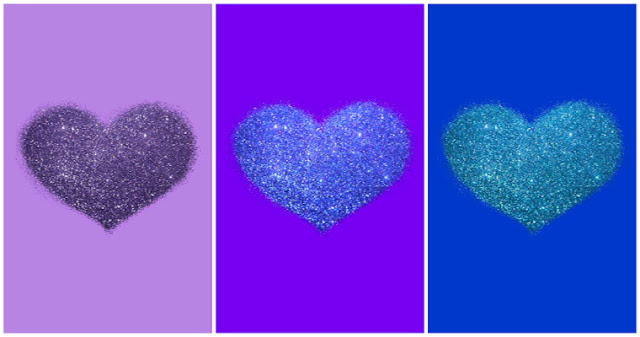 Он может не только редактировать фотографии, но и создавать коллажи и дизайн. Когда вы используете его в качестве редактора фотографий для добавления смайлов, он предлагает различные темы для наклеек, такие как основные формы, стрелки, украшение лица, значки компьютеров и многое другое.
Он может не только редактировать фотографии, но и создавать коллажи и дизайн. Когда вы используете его в качестве редактора фотографий для добавления смайлов, он предлагает различные темы для наклеек, такие как основные формы, стрелки, украшение лица, значки компьютеров и многое другое.
- Посетите официальный сайт инструмента в своем любимом браузере.
- В его интерфейсе выберите «Редактировать фото», после чего вы будете перенаправлены в другое окно.
- Затем в меню «Открыть» выберите способ импорта фотографии.
- Затем перейдите в левую часть экрана и найдите значок «Наклейка» и выберите нужную тему.
- Щелкните понравившуюся наклейку, затем поместите ее на свою фотографию и нажмите «Сохранить», когда будете удовлетворены своей работой.
Как было сказано выше, все упомянутые инструменты можно использовать для наклеивания наклеек на фотографии. Все инструменты имеют одинаковые функции, но отличаются некоторыми функциями редактирования фотографий. Итак, если вы ищете инструменты для добавления стикеров или смайликов на свои фотографии, не стесняйтесь попробовать их самостоятельно.
Итак, если вы ищете инструменты для добавления стикеров или смайликов на свои фотографии, не стесняйтесь попробовать их самостоятельно.
Рейтинг: 4.8 / 5 (на основе оценок: 26) Спасибо за вашу оценку!
фильтров сердец для фотографий в Facebook, Twitter, YouTube, Instagram и обложек. Добавьте эффекты сердец и фильтры сердец к своему изображению профиля.
Это список всех эффектов изображения профиля Hearts и фильтров Hearts, которые мы отсортировали в алфавитном порядке.Просмотрите все наши фильтры изображений профиля Hearts и эффекты изображений профиля Hearts и найдите идеальный фильтр фотографий, чтобы ваше изображение профиля и обложка поддерживали ваши любимые цели!
Фильтры сердца для всех
После того, как Facebook выпустил свой Rainbow Filter, чтобы отметить равенство в браке, мы знали, что хотим большего, чем просто изображение нашего профиля в Facebook, чтобы получить все эти милые, милые фото фильтры. Поэтому мы создали это приложение, чтобы дать вашим изображениям в Twitter, Youtube, Tumblr и Instagram такой же крутой эффект фотофильтра. Напишите нам в Твиттере о любых ошибках в нашем приложении с изображениями профиля или напишите нам по адресу @ info @ 🙂 У вас есть запросы на фильтрацию для нашего приложения? Пишите в Твиттере, сообщайте в Facebook или отправляйте нам свои запросы по электронной почте!
Напишите нам в Твиттере о любых ошибках в нашем приложении с изображениями профиля или напишите нам по адресу @ info @ 🙂 У вас есть запросы на фильтрацию для нашего приложения? Пишите в Твиттере, сообщайте в Facebook или отправляйте нам свои запросы по электронной почте!
Изображение профиля Facebook
Щелкните любой фильтр или эффект, а затем нажмите кнопку «Вход в Facebook», чтобы войти в наше приложение Facebook. Обязательно примите все разрешения, и мы сможем загрузить для вас новую отфильтрованную фотографию! Нажмите «Обновить изображение в Facebook», чтобы официально установить изображение профиля. Вы будете перенаправлены на Facebook для проверки своей новой фотографии, где вы сможете установить его в качестве временного изображения профиля.Наш создатель аватарки поможет вам получить именно тот фильтр или эффект, который вы хотите!
Фильтруете изображение профиля Twitter, изображение профиля Instagram, изображение профиля Tumblr или изображение профиля YouTube?
Конечно! Выберите любой из этих фильтров сердец или эффектов сердец, нажмите кнопку, и вам будет предложено выбрать изображение для фильтрации! Добавьте фильтр сердец к своим фотографиям из Twitter, Instagram, YouTube, Snapchat или Tumblr. Все наши фильтры бесплатны! Мы также поддерживаем фильтрацию любого изображения с камеры или фотографии из приложения «Фотопленка» или «Фото» на Android, iPhone и iPad!
Все наши фильтры бесплатны! Мы также поддерживаем фильтрацию любого изображения с камеры или фотографии из приложения «Фотопленка» или «Фото» на Android, iPhone и iPad!
Как добавить стикеры к фотографиям на iPhone? — MVOrganizing
Как добавить стикеры к фотографиям на iPhone?
Нажмите «Фотопленка», нажмите и удерживайте фотографию, на которую хотите добавить стикеры, затем нажмите «Изменить».Коснитесь значка стикера в правой части экрана. Коснитесь стикера, который хотите добавить к фотографии.
Какое приложение позволяет добавлять стикеры к изображениям?
Если у вас есть устройство Android, Photo Editor Pro — одно из надежных приложений для добавления стикеров к фотографиям. Это приложение предлагает различные стикеры, которые вы можете добавить к своему изображению, с разными темами, включая природу, людей, празднование, активность и еду.
Как добавить спецэффекты к фотографиям на iPhone?
В интерфейсе редактирования фотографии коснитесь значка специальных эффектов (значок с символом трех пузырьков) снизу. Когда появится окно «Выбрать фильтр», в раскрытых параметрах специальных эффектов внизу нажмите, чтобы выбрать эффект, который вы хотите добавить к изображению.
Когда появится окно «Выбрать фильтр», в раскрытых параметрах специальных эффектов внизу нажмите, чтобы выбрать эффект, который вы хотите добавить к изображению.
Как добавить улыбку на фото?
Как добавить улыбку на фото в PhotoDiva
- Загрузите бесплатный редактор смайлов для изображений.
- Запустите PhotoDiva и просто перетащите фотографию из папки, чтобы открыть ее.
- Переключитесь на вкладку Sculpt и найдите раздел Lips на левой боковой панели.
- Добавьте улыбку на фотографию, просто сдвинув ползунок «Улыбка» вправо настолько, насколько вам нужно.
Как добавить на iPhone персонализированные эмодзи?
Чтобы добавить смайлики на свой iPhone, установите новую клавиатуру. Это так же просто, как выбрать клавиатуру смайликов в настройках телефона.
- Откройте приложение «Настройки».
- Перейдите в Общие> Клавиатура.
- Выберите «Клавиатуры»> «Добавить новую клавиатуру».
- Проведите пальцем по списку, пока не найдете смайлик, а затем коснитесь его, чтобы включить.

Как комбинировать эмодзи на iPhone?
Шаги по объединению двух эмодзи
- Загрузите приложение Google Gboard.Загрузите и установите приложение Gboard на свой iPhone или Android-устройство.
- Откройте приложение для обмена сообщениями. Запустите любое приложение для обмена сообщениями, например WhatsApp или Facebook Messenger.
- Объедините два смайлика вместе.
- Отправить стикер Emoji Mashup.
Как сложить два эмодзи?
Откройте приложение «Сообщения», чтобы начать новую беседу или перейти к существующей беседе. Нажмите на значок обезьяны, чтобы открыть функцию Animoji. Проведите пальцем вправо и коснитесь знака «плюс» рядом с «New Memoji.”
Как получить секретные эмодзи?
Использовать секретные смайлы TikTok очень просто. Все, что вам нужно сделать, это ввести одно из секретных кодовых слов в двух квадратных скобках. Тогда текст волшебным образом превратится в секретный смайлик. Это работает только в комментариях TikTok, и вы не можете использовать их в тексте в видео.
Это работает только в комментариях TikTok, и вы не можете использовать их в тексте в видео.
Можете ли вы собрать 2 смайлика вместе?
Новая функция Google «Emoji Kitchen» позволяет создавать новые комбинации с помощью приложения виртуальной клавиатуры Gboard на устройствах Android.Два смайлика соединяются вместе, чтобы создать гибридный смайлик. И функция клавиатуры дает забавные и дурацкие результаты.
Можете ли вы перевернуть эмодзи?
Если вы этого не видите, вам нужно включить клавиатуру Emoji в меню «Настройки» -> «Основные» -> «Клавиатура» -> «Клавиатуры» -> «Emoji». Перевернутые смайлы есть в Smileys & People. Он находится в третьем ряду, третий смайлик внизу. Вы не можете изменить цвет перевернутого лица смайлика, как это можно сделать с другими вариантами смайликов.
Можно ли зарабатывать деньги, создавая эмодзи?
Более 150 новых смайлов были одобрены органом по стандартизации смайлов Unicode. Джереми Бердж: Есть компании, которые действительно зарабатывают деньги, но смайлы, которые вы видите по телефону, на самом деле не приносят прибыли. Компании производят их и поддерживают, чтобы действительно продавать устройства.
Компании производят их и поддерживают, чтобы действительно продавать устройства.
Могу ли я продать свои собственные смайлы?
Да, при условии, что вы используете смайлики из купленного или загруженного набора, допускающего коммерческое использование.Вы можете думать об этом как о шрифтах для коммерческого использования. Кроме того, вы можете получить лицензию на использование набора, подобного Apple, хотя это будет намного дороже.
Можете ли вы запросить смайлик в Apple?
Просто нажмите на тот, который вам нужен, и нажмите кнопку запроса. Показаны только смайлы, которые соответствуют критериям Unicode. Самым популярным в настоящее время, отмечает Emojipedia, является «sshh», показанный выше, вверху слева, с более чем 2000 запросами. Emoji> можно бесплатно загрузить с iTunes, но с покупками внутри приложения.
Что такое TM Emoji?
Emoji Значение Символ товарного знака, буквы TM отображаются после слова, которое является товарным знаком. Торговая марка была одобрена как часть Unicode 1.1 в 1993 году под названием «Торговая марка» и добавлена в Emoji 1.0 в 2015 году.
Торговая марка была одобрена как часть Unicode 1.1 в 1993 году под названием «Торговая марка» и добавлена в Emoji 1.0 в 2015 году.
Обновление Facebook позволяет добавлять забавные правки к вашим фотографиям
Мэдисон Мэлоун Кирчер Если вы когда-либо публиковали фотографию в Facebook и думали, что на ней отсутствуют гигантские усы или емкая подпись, последнее обновление платформы социальных сетей — это решение ваших проблем.Последнее обновление приложения Facebook для iOS позволяет пользователям редактировать свои фотографии, просматривая фильтры и добавляя стикеры и красочные строки текста прямо к изображениям.
Новые функции заметно похожи на параметры редактирования, доступные в приложении для обмена фотографиями Snapchat. Неудивительно, учитывая, что Facebook, как сообщается, попытался и не смог купить Snapchat в 2014 году за 3 миллиарда долларов.
Есть несколько различий между вариантами редактирования на двух платформах, пояснил Cosmopolitan.
Facebook позволяет пользователям добавлять несколько разноцветных строк текста и стикеров в любое место на своих изображениях, в то время как пользователи Snapchat более ограничены. В настоящее время в Snapchat невозможно разделить строки текста или смайлики.
Но Facebook не дает пользователям возможности рисовать. Snapchat по-прежнему ваш лучший выбор, если вы чувствуете необходимость рисовать от руки прямо на ваших фотографиях.
Обновление Facebook в настоящее время доступно только для пользователей iPhone. Пользователи Android должны будут подождать немного дольше, прежде чем они смогут начать украшать свои фотографии, сообщает Verge.
Пока этого не произошло, вы также можете редактировать свои изображения с помощью настольного сайта Facebook, хотя фильтры доступны только в мобильном приложении.
Вот как редактировать изображения с помощью приложения Facebook.
Сначала откройте приложение Facebook и нажмите кнопку «Фото» в верхней части экрана телефона.
Мэдисон Мэлоун Кирчер
Затем выберите изображение (или изображения), которое хотите отредактировать и опубликовать.После того, как вы сделали свой выбор, нажмите «Готово» в правом верхнем углу.
Мэдисон Мэлоун Кирчер
Добавьте фильтр, проведя пальцем по изображению влево. Вы увидите вертикальную белую линию, проходящую по изображению для каждого из семи различных фильтров: Авто, Винтаж, Весна, Лето, Осень, Зима и Снег. Я использовал фильтр «Авто», который усилил резкость линий и цветов на моем изображении.
Мэдисон Мэлоун Кирчер
Коснитесь любого места изображения, чтобы добавить текст.Вы увидите значок «Текст» в нижней части экрана. Коснитесь этого значка один раз.
Мэдисон Мэлоун Кирчер
Затем нажмите этот значок «T», чтобы добавить текст.
Мэдисон Мэлоун Кирчер
Коснитесь экрана и введите выбранный текст. Чтобы изменить цвет текста, проведите пальцем вверх и вниз по радуге в правой части экрана. Вы также можете изменить размер и угол наклона текста, перетаскивая слова двумя пальцами.
Мэдисон Мэлоун Кирчер
Вы можете добавить сколько угодно подписей, повторив этот процесс. Каждый может быть разного цвета и размера.
Мэдисон Мэлоун КирчерЧтобы добавить наклейку, коснитесь значка «Наклейки» в нижней части экрана и выполните те же действия, которые вы использовали для добавления текста.
Мэдисон Мэлоун Кирчер
Разместите и измените размер наклейки, перетащив ее по экрану двумя пальцами.
Мэдисон Мэлоун Кирчер
Когда вы закончите редактирование, нажмите «Сохранить» в правом верхнем углу экрана.После этого вы сможете опубликовать свою фотографию в Facebook и показать свое творение всем своим друзьям.
Советы и уловки Instagram Stories: полное руководство
(Pocket-lint) — Если у вас нет историй из Instagram или вы хотите их освоить, вы попали в нужное место. Прошло несколько лет с тех пор, как Instagram запустил функцию Stories, со временем добавив несколько инструментов и опций, которые помогут вам проявить творческий подход к повествованию.
Чтобы помочь вам стать мастером Instagram Stories — или изучить основы, если вы новичок в этой функции, — мы собрали лучшие советы и приемы, которые мы нашли. Вот все, что вам нужно знать, чтобы стать экспертом в Instagram Stories.
Что такое истории в Instagram?
Snapchat был первым приложением для социальных сетей, в котором была реализована функция «Истории», но теперь их предлагают практически все социальные сети, включая Facebook и Instagram. Истории, по сути, позволяют загружать видео и изображения, а затем транслировать их людям, которые следят за вами, в виде ролика, который длится 24 часа.По истечении этого времени они исчезают. Нет предела тому, сколько вы делитесь, и есть масса способов их оживить.
Чтобы посмотреть чью-то историю в Instagram, просто нажмите на красный кружок вокруг любой фотографии профиля человека, на которого вы подписаны, в верхней части главного экрана. Чтобы оставить рассказы, просто смахните вниз. Для получения дополнительной информации об Instagram Stories см. Наше поясняющее руководство здесь.
Если вам нужны советы и рекомендации, продолжайте читать.
Pocket-lintКак поделиться историей в Instagram
Чтобы опубликовать фото или видео в своей истории, выполните следующие действия:
- Нажмите значок «+» в верхнем левом углу и выберите «История» в правом нижнем углу экрана. экрана или просто проведите пальцем слева направо из любого места.
- Нажмите кнопку захвата, чтобы сделать фото, или нажмите и удерживайте, чтобы записать видео.
- Вы также можете выбрать фотографию из библиотеки или галереи телефона, нажав на галерею в нижнем левом углу.
- Коснитесь значка с буквами, волнистой линией или наклейкой, чтобы нарисовать или добавить текст или наклейку.
- Чтобы удалить текст или наклейку, перетащите их на значок корзины / корзины.
- Когда вы будете готовы поделиться, нажмите «Ваша история» в левом нижнем углу или нажмите «Отправить».
Примечание. Вы также можете сохранить свою историю на камеру.После того, как вы сделаете фото или видео, нажмите стрелку, указывающую вниз, в верхней части экрана, чтобы сохранить. Вы также можете просмотреть свою историю и нажать «Сохранить» в любое время, чтобы сохранить «видео» (чтобы просто сохранить видео) или «сохранить историю» (чтобы сохранить всю историю).
Pocket-lintСоветы и уловки Instagram Stories
Вот несколько отличных советов и уловок, которые помогут вам освоить Instagram Stories. Здесь также есть несколько основных советов, которые помогут новичкам разобраться с ними.
Как добавить выделение историй в Instagram
Вы можете выбрать истории для сохранения в своем профиле, которые можно будет просматривать дольше 24 часов.Это удобно, если у вас есть продвижение по службе или что-то особенное, что вы хотите, чтобы люди видели. Чтобы поделиться «изюминкой», убедитесь, что у вас включена функция архива историй Instagram.
Для этого: Откройте Instagram> нажмите на три строки в правом верхнем углу> Конфиденциальность> История> Включите «Сохранить историю в архив».
После включения вернитесь в свой профиль и под своей биографией нажмите «+ Создать», чтобы добавить новое выделение. Вы можете выбирать из архивных и живых историй, чтобы добавить их к выделенным историям.После этого они появятся в вашем профиле.
Как упомянуть кого-то в своей истории в Instagram
При публикации фото или видео к своей истории вы можете упомянуть кого-то. После того, как вы сделаете фото или видео, коснитесь значка с буквами, затем введите «@» и сразу после него имя пользователя, которого вы хотите упомянуть, и выберите профиль человека из круглых значков, которые появляются ниже. Существует возможность отключить возможность для упомянутых вами людей добавлять вашу историю в свою историю, но вы должны отключить ее, прежде чем выбирать профиль человека.
Когда вы упоминаете кого-то в своей истории, его имя пользователя будет отображаться в вашей истории с подчеркиванием. Любой, кто видит вашу историю, может нажать на нее, чтобы перейти в свой профиль.
Люди, которых вы упомянули, получат push-уведомление о том, что вы упомянули их в своей истории. Они также получат от вас DM, который включает предварительный просмотр вашей истории и дает им возможность быстро добавить ее в свою историю, если вы не отключили возможность обмена. На каждой фотографии можно упомянуть до 10 человек.
Как делиться сообщениями Instagram с историями
Вы можете поделиться публикацией Instagram со своей историей, нажав кнопку со стрелкой / поделиться под тем сообщением, которое вы хотите добавить, а затем нажав на опцию «Добавить публикацию в свою историю».
Имейте в виду, что когда вы делитесь чьей-либо публикацией в своей истории, любой, кто ее просматривает, может видеть, кто ее первоначально опубликовал, и может просматривать исходную учетную запись. Если вас отметили в чьей-то истории, вы получите DM с той же возможностью репостить эту историю в течение следующих 24 часов.
Как добавить упоминание в свою историю в Instgram
Когда кто-то упоминает вас в своей истории в Instagram, у вас будет возможность сделать репост, добавив фото или видео в свою историю, как мы упоминали ранее, когда говорили о как упомянуть кого-то в своей собственной истории.
Вы получите уведомление через DM о том, что вас упомянули, со ссылкой «Добавить в свою историю». Просто нажмите на ссылку, и история отобразится в предварительном просмотре, где ее можно будет настроить. При добавлении подписчики увидят исходное имя пользователя постера и смогут нажать на него, чтобы увидеть свой профиль.
Pocket-lintКак сделать сразу несколько фотографий и добавить их в свою историю в Instagram
Можно сделать сразу несколько фотографий и добавить их в свою историю в Instagram одним касанием.
Проведите пальцем вправо, чтобы открыть Instagram Stories> Выберите значок Multi-Capture на панели в левой части экрана (обведите его в кружок)> Сделайте фотографии> Нажмите Далее в нижней части экрана> Нажмите на каждую фотографию, чтобы добавить стикеры, текст или GIF-файлы и т. д.> Нажмите «Далее», когда закончите редактирование> Нажмите «Поделиться».
Как добавить бумеранг в свою историю в Instagram
Вы можете добавить уже созданный бумеранг (циклическое короткое видео) в свою историю в Instagram, выбрав его из своей галереи. Или вы можете создать Бумеранг прямо из приложения Instagram.
Проведите пальцем вправо, чтобы открыть Instagram Stories> Нажмите значок бумеранга на панели в левой части экрана (цифра 8 сбоку)> Нажмите и удерживайте кнопку захвата в нижней части экрана, чтобы взять свой Boomerang> Добавить стикеры или текст с помощью значков вверху, когда вы закончите> Нажмите «Отправить» в правом нижнем углу, чтобы отправить его в свою историю.
Как добавить несколько изображений в историю Instagram
Если вы хотите добавить несколько разных изображений в историю Instagram, но у вас есть только одна публикация, вы можете использовать инструмент «Макет».
Проведите пальцем вправо, чтобы открыть Instagram Stories> Нажмите значок макета на панели в левой части экрана> выберите «Изменить сетку», чтобы изменить макет, чтобы он лучше всего соответствовал вашим фотографиям (шесть вариантов)> Выберите часть сетки, которую вы хотите добавьте свою первую фотографию в> Нажмите «+» в нижнем левом углу, где находится ваша галерея> Выберите фотографию, которую вы хотите добавить> Повторите для каждой части сетки, сначала выбрав часть сетки, а затем добавив фотографию.
Когда вы закончите, нажмите на галочку посередине. Затем вы можете внести свои изменения (наклейки, текст и т. Д.), А затем выбрать «Отправить», чтобы отправить в свою историю.
Как получить фотографию уровня для добавления в вашу историю Instagram
На панели инструментов Instagram Stories есть инструмент «Уровень», который поможет вам делать прямые фотографии, размещая сетку и уровень на экране предварительного просмотра, чтобы помочь вам выровнять предмет перед вы делаете фото.
Проведите пальцем вправо, чтобы открыть Истории Instagram> Нажмите значок уровня на панели в левой части экрана (кружок с горизонтальной линией)> Выровняйте тему> Нажмите кнопку захвата> Поделиться в своей истории.
Как использовать эффект Superzoom
Инструмент Superzoom позволяет увеличивать и уменьшать масштаб объекта, и вы можете применять к нему ряд эффектов, таких как Hearts, Fire, Bummer, TV Program, Dramatic и т. Д. все они хотят увидеть, что лучше всего подходит для результата, которого вы пытаетесь достичь.
TomTom Go Navigation App — это мобильное навигационное приложение премиум-класса для всех водителей с трехмесячной бесплатной пробной версией. Автор: Pocket-lint International Promotion ·Проведите пальцем вправо, чтобы открыть Instagram Stories> Нажмите на стрелку на панели в левой части экрана> Нажмите значок Superzoom (сплошной круг с двумя окружностями)> Выберите нужный эффект над кнопкой захвата> Нажмите и удерживайте или нажмите один раз в зависимости от желаемого эффекта> Добавьте любой текст или стикеры, используя значки в верхней части экрана предварительного просмотра> Поделитесь своей историей, когда закончите.
Как использовать эффект «Фотокабина»
Инструмент «Фотокабина» позволяет создавать катушку в стиле «Фотокабина» путем последовательного захвата четырех изображений. Для первого снимка есть таймер обратного отсчета на три секунды, после чего у вас есть секунда, чтобы перемещать телефон между каждым последующим снимком.
Проведите пальцем вправо, чтобы открыть Instagram Stories> Нажмите на стрелку на панели в левой части экрана> Нажмите на значок Photobooth (карточки со знаком «+» наверху)> Нажмите на значок захвата внизу> Начать ваша фотокабина> Измените фотокабину с наклейками и текстом, если хотите> Поделиться в своей истории.
Как добавить опрос в свою историю в Instagram
Вы можете добавить опрос в свою историю в Instagram. Шаблон опроса позволяет вам задавать вопрос и изменять ответы на все, что вы хотите, или вы можете нажать на кубик в верхней части экрана шаблона опроса, чтобы получить заранее подготовленное вдохновение, которое вы также можете затем адаптировать.
Проведите пальцем вправо, чтобы открыть Instagram Stories> Коснитесь значка «Aa» в левой части экрана> Проведите слева направо по круглым значкам в нижней части экрана, пока не дойдете до значка кругового сине-зеленого пирога> Коснитесь в полях «Задайте вопрос» и для индивидуального опроса, чтобы редактировать> Нажмите «Готово» в правом верхнем углу при редактировании> Нажмите «Отправить» в правом нижнем углу, чтобы поделиться своей историей.
Вы также можете нажать на кубик вверху, чтобы увидеть различные примеры опросов с эмодзи в качестве ответов, например «Стоит ли мне начать блог?» С полями для ответов в виде большого пальца вверх или большого пальца вниз. Как и в случае с экраном вопроса, нажмите на каждый раздел индивидуально, чтобы изменить то, что вы хотите, и нажмите «Готово» в правом верхнем углу и «Отправить» в правом нижнем углу, когда закончите.
По мере того, как люди выбирают любой вариант, опрос обновляет свой процент, и вы можете поделиться результатами в конце.
Как добавить память в свою историю в Instagram
Как и в Facebook, в Instagram есть архив воспоминаний, к которому вы можете легко получить доступ и опубликовать в своей истории в Instagram.
Проведите пальцем вправо, чтобы открыть Instagram Stories> Коснитесь значка «Aa» в левой части экрана> Проведите слева направо по круглым значкам внизу экрана, пока не дойдете до часов со значком стрелки. Затем вы можете нажать на память, которая появляется для пролистывания, или нажать на «Просмотреть все» в верхней части экрана.
Если вы хотите изменить цвет фона, нажимайте на цветной кружок в правом нижнем углу экрана, пока не найдете нужный фон.
Когда вы определились с памятью, которую хотите опубликовать, и с фоном, снова нажмите на часы со стрелкой внизу.Затем вы попадете на экран предварительного просмотра, где вы можете либо добавить несколько стикеров, либо упомянуть кого-то, либо нажать «Отправить» внизу, чтобы опубликовать его.
Pocket-lintКак добавить таймер обратного отсчета в Instagram Stories
Instagram имеет функцию таймера обратного отсчета с днями, часами и минутами, которые вы можете добавить и настроить в своей истории. Он будет предлагать предустановленные параметры — например, «Выходные», но вы можете изменить это на то, до чего вы рассчитываете.
Проведите пальцем вправо, чтобы открыть Instagram Stories> Нажмите значок «Aa» в левой части экрана> Проведите слева направо по круглым значкам внизу экрана, пока не дойдете до таймера для яиц.Вы можете нажать на кубик вверху, чтобы увидеть различные предустановленные параметры, а затем нажать в любом месте таймера, чтобы отредактировать его. Вам нужно будет выбрать дату окончания, а все остальное будет автоматически.
Когда вы закончите, нажмите значок таймера для яиц в нижней части дисплея, а затем нажмите «Отправить» в правом нижнем углу.
Как задать вопрос своим подписчикам в Instagram Stories
Instagram предлагает ряд других инструментов для получения информации от людей, которые смотрят вашу историю. Вы можете попросить их задать вам вопрос, начать опрос (как упоминалось выше), предложить учетные записи для подписки или цитату дня или поиграть в угадывание, например, что вы смотрите или что слушаете, среди прочего. .
Для начала проведите пальцем вправо, чтобы открыть истории Instagram, и коснитесь значка «Аа» в левой части экрана. Затем вы можете прокручивать круглые значки.
Значок с изображением человека в облачке с речью позволяет вам упомянуть кого-то, у кого есть предустановленные «С Днем Рождения», «С юбилеем» или «Спасибо».
Чтобы поиграть в угадайку, задачу быстрого рисования или предложить учетные записи для отслеживания или цитату дня, вам нужен значок с четырьмя оранжевыми квадратами разного размера. Нажатие на «Просмотреть все» в верхней части экрана предоставит вам различные предустановки.
Чтобы последователи задали вам вопрос, нажмите на круглый значок с фиолетовыми / синими квадратами и вопросительным знаком внутри. Также есть предустановка вопросов с несколькими вариантами ответов, которая представляет собой круглый значок с оранжевыми вариантами с галочкой или крестиком внутри.
Pocket-lintСоздайте сплошной фон или нажмите, чтобы открыть
Чтобы создать сплошной цвет фона на фотографии или видео или создать то, что иногда называют касанием, чтобы открыть: Выберите изображение, которое вы хотите показать> Нажмите на волнистую линию в в правом верхнем углу для значка карандаша> Выберите свой цвет либо из опций внизу, либо нажав на инструмент выбора цвета и выбрав цвет из изображения> Нажмите и удерживайте пальцем изображение или видео в течение нескольких секунд, пока цвет покрывает ваше изображение.
Вы также можете использовать ластик в верхней части экрана, чтобы удалить часть сплошного фона и показать часть исходного изображения.
Создать непрозрачный фон
Хотите прозрачный цветной фон? Нажмите волнистую линию в правом верхнем углу для инструментов карандаша> выберите инструмент маркера в середине из пяти вариантов в верхней части дисплея> выберите нужный цвет фона в нижней части дисплея или выберите цвет, используя цвет пикет> Нажмите и удерживайте пальцем изображение или видео в течение нескольких секунд.Это создаст непрозрачный экран, чтобы вы все еще могли видеть контент, которым вы делитесь.
Создайте касание, чтобы привести в порядок Story
Стейси Соломон: «Коснитесь, чтобы привести в порядок Instagram» Истории великолепны — и их легко создать, но вам нужно на самом деле привести комнату в порядок. К сожалению, Instagram не делает этого за вас.
Сделайте снимок грязной комнаты> Приведите в порядок> Сделайте еще один снимок комнаты под тем же углом, когда она станет аккуратной> Проведите пальцем вправо, чтобы открыть Instagram Stories> Добавьте первое изображение из вашей галереи в нижнем левом углу> Коснитесь значок стикера в верхней части экрана> Поиск Tap to Tidy> Выберите понравившуюся наклейку Tap to Tidy> Загрузите эту историю> Добавьте вторую аккуратную картинку и загрузите эту историю.
Используйте полноцветную диаграмму
Чтобы выбрать любой цвет в таблице цветов: Щелкните значок волнистой линии в верхней части дисплея> Нажмите и удерживайте любой цвет в нижней части экрана, чтобы получить доступ к таблице цветов. Вот и все! Вы можете выбрать любой цвет, какой захотите. Не забывайте, что вы также можете изменить размер кисти с левой стороны.
Выберите цвета из изображений
Вы также можете использовать цвета из ваших изображений, как мы вкратце упоминали в советах выше.Чтобы выбрать цвет из изображения: щелкните волнистую линию в верхней части экрана> выберите инструмент выбора цвета в крайнем левом углу параметров цвета в нижней части экрана> нажмите в любом месте изображения, которое вы хотите выбрать цвет из. Готово.
Изменить размер шрифта
Размер шрифта текста можно изменить двумя способами: сначала введите, затем слева вы увидите ползунок для увеличения или уменьшения шрифта. Или же, когда вы закончите печатать, возьмите то, что вы напечатали, и двумя пальцами растяните его.Вы также можете сделать это с помощью наклеек.
Сложите свои подписи слоями
Сначала добавьте заголовок к своему контенту и украсьте его, как обычно. Затем коснитесь стрелки «Сохранить» в углу экрана и коснитесь значка «Ваша история», чтобы добавить ее в свою историю. Затем выберите фотографию, которую вы сохранили из своей фотопленки, чтобы добавить в свою историю. Добавьте — или наложите — второй заголовок поверх первого и повторяйте, пока не достигнете желаемого эффекта. По сути, вы сохраняете свои фотографии и повторно загружаете их, чтобы наложить свои подписи.
Избавьтесь от квадратных подписей
Если вам надоели квадратные углы фона в подписях, попробуйте с помощью инструмента карандаша нарисовать другую форму, будь то круги, овалы, сердечки, а затем поместите подпись поверх твоя новая форма. Убедитесь, что вы выбрали заголовок без фона (только текст).
Используйте разные шрифты и размеры вместе
При этом вам нужно добавить каждую букву или слово в качестве отдельного заголовка и расположить их. Напишите первое слово или букву, затем выберите цвет и перетащите его на место.Добавьте еще одну подпись другого цвета, измените ее размер и перетащите в нужное место. Повторять вечно. Не забывайте, что вы также можете изменить сам шрифт! Прошли те времена, когда у вас был только один выбор шрифта. На выбор девять, включая неон, пишущую машинку, современный и сильный.
Pocket-lintПосмотреть другие варианты наклеек
Выбрав наклейку (квадратный значок со смайликом в верхней части экрана) для добавления в историю Instagram, вы можете нажать на нее, чтобы увидеть другие параметры.Так, например, кофейная чашка может превратиться в чашку чая, или ручка чашки может вращаться в другую сторону.
Закрепление стикеров
Да, вы также можете закрепить свои стикеры. Если вы хотите, чтобы стикеры отображались в частях видео, нажмите и удерживайте, чтобы закрепить их в любом месте. Например, вы можете прикрепить наклейку со стрелкой рядом с кем-то, чтобы указывать на него на протяжении всего клипа.
Превратите свое лицо в персонализированный стикер
Коснитесь значка стикера в верхней части экрана.Затем коснитесь значка камеры сбоку от второго ряда, который появляется снизу. Ваше лицо появится в центре экрана. Если коснуться лица, вокруг наклейки появится круглая белая рамка. Нажмите еще раз, чтобы получить белую рамку квадратной формы, и еще раз, чтобы сделать ее без полей. Нарисуйте лицо и нажмите белый кружок под лицом, чтобы сделать снимок. Затем измените размер и разместите наклейку.
Добавить GIF
GIF — это интересный способ добавить веселья в любую историю. Вы можете создать историю, используя только GIF, или добавить GIF к изображению или видео.
Чтобы создать историю только с помощью GIF: проведите пальцем вправо из любого места в Instagram и коснитесь значка «Aa» слева> Проведите справа налево по круглым значкам внизу экрана, пока не дойдете до GIF> Поиск для идеального GIF.
Чтобы добавить GIF к изображению или видео: проведите пальцем вправо из любого места в Instagram> Добавьте изображение или видео> Нажмите значок стикера вверху, если ваш дисплей (квадрат со смайликом)> Используйте панель поиска вверху и выберите GIF из различных вариантов, которые появятся, или найдите конкретный GIF, нажав значок GIF во втором разделе и найдите свой идеальный GIF.
Изменить цвет наклейки дня недели
Вы знаете эту наклейку, на которой указан день недели? Знаете ли вы, что если вы коснетесь этой наклейки во время редактирования, она изменит цвет? Ага. Это правда! Чтобы найти наклейку «день недели», коснитесь значка наклейки и выберите ее на панели задач. Затем коснитесь его еще раз, чтобы изменить цвет.
Добавьте музыку в свою историю
Добавьте музыку в свою историю, проиграв ее на телефоне во время записи видео. Кроме того, вы можете нажать, чтобы добавить стикер, просматривая фото или видео в своей истории.Найдите «Музыка» в строке поиска и нажмите на наклейку «Музыка» вверху. Вы сразу увидите длинный список популярной музыки, хотя вы также можете искать и сортировать по настроению и жанрам.
Используйте сторонние приложения для большего количества эффектов
Вы также можете использовать такие приложения, как Videoshop или VideoLap, чтобы добавлять музыку в свою историю. Фактически, есть несколько приложений, которые могут улучшить вашу игру в Instagram, позволяя добавлять движущийся текст, снимать видео в реальном времени, записывать экран и многое другое. Стоит побродить по вашему магазину приложений.
Вставить ссылки Spotify в истории Instagram
Вы также можете поделиться ссылками Spotify, которые позволят подписчикам переходить по ссылкам прямо — это просто.
Используйте громкую связь
Устали удерживать кнопку захвата, пока вы рассказываете свою историю? Слева от экрана Instagram Story есть панель значков. Если вы нажмете на стрелку, чтобы развернуть панель, вы увидите значок громкой связи внизу. Нажмите на нее, чтобы пользоваться громкой связью. Пожалуйста.
По умолчанию для передней камеры
Если вы используете переднюю камеру чаще, чем заднюю для создания историй Instagram, вы можете использовать ее по умолчанию в настройках, чтобы она открывалась на передней камере.
Проведите пальцем вправо, чтобы открыть Instagram Stories> Коснитесь шестеренки настроек в верхнем левом углу> Переключить по умолчанию на переднюю камеру> Готово.
Pocket-lintПереключите панель инструментов камеры вправо
Панель инструментов камеры в Instgram Stories по умолчанию отображается слева, но вы можете изменить ее вправо.
Проведите пальцем вправо, чтобы открыть Instagram Stories> Нажмите на значок настроек в верхнем левом углу> Выберите левую или правую сторону в разделе «Инструменты камеры».
Вы также можете нажать двойную стрелку в верхней части экрана, когда панель инструментов развернута для переключения между левым и правым.
Советы и приемы конфиденциальности Instagram Stories
Это несколько дополнительных советов и приемов, связанных с конфиденциальностью, например, сокрытие вашей истории от определенных подписчиков или создание списка близких друзей.
Как поделиться своей историей в Instagram только с близкими друзьями
Вы можете создать список близких друзей в Instagram, который затем станет опцией, когда вы поделитесь своей историей.Это хорошо для случаев, когда вы можете что-то опубликовать, но не хотите, чтобы это видели все ваши подписчики.
Проведите пальцем вправо, чтобы открыть Instagram Stories> Нажмите на значок настроек в верхнем левом углу> Нажмите «Закрыть друзей»> «Начать»> «Добавить друзей, которых вы хотите добавить, нажав« Добавить »рядом с их именем> выберите« Создать список ».
Чтобы поделиться своей историей только с близкими друзьями, создайте свою историю в Instagram, затем нажмите «Отправить» в правом нижнем углу и нажмите «Близкие друзья».
Pocket-lintКак заблокировать кого-то из ваших историй в Instagram
Можно скрыть или заблокировать определенные контакты от просмотра ваших историй Instagram. Они не получат уведомления о том, что вы их заблокировали, но они могут это выяснить. Если вы их скроете, им не будут видны все фото и видео, которые вы публикуете в своей истории.
Проведите пальцем вправо, чтобы открыть Instagram Stories> Нажмите на значок настроек в верхнем левом углу> Найдите человека или людей, которых вы хотите заблокировать> Нажмите на их имя, чтобы выбрать их (галочка станет синей при выборе)> Нажмите ‘ Готово »в правом верхнем углу.
Как узнать, заблокировал ли кто-то вас в своих историях в Instagram
Вы можете узнать, заблокировал ли вас кто-то вас в своих историях в Instagram, только если вы видели, что в их профиле есть выделенные истории до того, как они заблокировали вас. Когда вы блокируете кого-то из своих историй в Instagram, раздел «Основные моменты истории» также удаляется, поэтому, если вы знаете, что у них есть основные моменты, и вы больше не можете их видеть, вам лучше узнать, что вы сделали.
Выберите, кто может отвечать и реагировать на вашу историю Instagram
Вы можете отключить все ответы и реакции на вашу историю Instagram, а также разрешить ответы и реакции только от ваших подписчиков или только от подписчиков, на которые вы подписаны.
Проведите пальцем вправо, чтобы открыть Instagram Stories> Нажмите на значок настроек в верхнем левом углу> Выберите «Ваши подписчики», «Подписчики, которые следят за вами в ответ» или «Выкл.» В разделе «Разрешить ответы и реакции».
Как автоматически делиться историей из Instagram с историей в Facebook
Вы можете настроить его так, чтобы ваша история в Instagram всегда отображалась в вашей истории в Facebook, если вы не выберете иное.
Проведите пальцем вправо, чтобы открыть Instagram Stories> Нажмите на значок настроек в верхнем левом углу> Включите «Поделитесь своей историей в Facebook».
Хотите узнать больше?
См. Другие наши советы для Instagram:
Написано Бриттой О’Бойл и Мэгги Тиллман. Первоначально опубликовано .
What Is the Heart Icon on Instagram (2021)
Instagram — это платформа социальных сетей с наибольшим количеством сердечных иконок.Действительно ли это место любви и заботы или эта сердечная тенденция немного перенасыщена? Вместо лайков и отметок «Нравится» в Instagram вы можете следить за чьими-то постами, отправлять им сердечные сообщения или оценивать их комментарии.
Чтобы было ясно, символ сердца — это не то, что изобрели Instagram. Он использовался в Интернете в течение многих лет, в основном путем ввода знака «меньше», за которым следует число три (<3). В настоящее время мы окружены смайликами, и сердца, вероятно, являются наиболее часто используемыми.
Прочтите и узнайте все о сердечках в Instagram, о том, что они обозначают и чего с их помощью можно достичь.
Значок сердца в ленте Instagram
Первый значок сердца, который вы увидите в Instagram, — это тот, который находится в вашей ленте. Каждый раз, когда вы запускаете приложение Instagram, вы увидите значок сердца в правом верхнем углу рядом с вашими личными сообщениями. Это страница «Действия». Когда вы нажмете на него, вы увидите все лайки ваших сообщений от ваших друзей и подписчиков, любые комментарии или сообщения, в которых вы можете быть отмечены, а также любые ответы на любые ваши комментарии.
Кроме того, вы увидите запросы на отслеживание в верхней части экрана «Действия». Нажмите на это и увидите всех людей, которые хотят подписаться на вас, а также некоторые предложения. Просто нажмите «Подписаться» рядом с их именем, чтобы отправить им запрос. Если они последуют за вами в ответ, вы получите памятку, которая также появится на этом экране.
Это значок сердца в Instagram, который выделяется больше всего, но вы, вероятно, уже знаете, что он делает. Это очень прозрачная и удобная функция, которая хранит все ваши социальные взаимодействия в Instagram в одном месте.
Значок в виде сердца в Instagram
Значок в виде следующего сердца в Instagram, который появляется рядом с каждым комментарием под фотографиями и видео. Вы можете нажать на сердечко рядом с любым комментарием друга, чтобы он понравился. Если вы хотите, чтобы ваш комментарий по какой-либо причине понравился, вы тоже можете это сделать (люди не считают это крутым, но мы здесь не осуждаем). Кнопка «сердечко» появляется справа от комментария, а кнопка количество лайков, полученных за комментарий, указано ниже.
Наконец, вы можете лайкать посты других людей в Instagram, нажав на значок сердца под постом или дважды нажав фото / видео.
Значок сердца для прямых сообщений Instagram
Значок сердца в Instagram, который вызывает много ненависти (каламбур), используется в разделе приложения для личных сообщений. Чтобы поставить лайк кому-нибудь, кто отправил вам прямое сообщение, все, что вам нужно сделать, это дважды нажать на отдельное сообщение. Люди жалуются на то, что случайно посылают сердечки совершенно незнакомым людям, их влюбленные или, что еще хуже, их бывшие, потому что нет кнопки отмены, если вы случайно «сердечно» кому-то сообщение!
Раньше в правом нижнем углу экрана личных сообщений располагался значок сердца.К счастью, Instagram выслушал множество жалоб и изменил это некоторое время назад. Теперь там, где раньше было сердце, есть значок стикера. Вы по-прежнему можете отправить кому-то сердечко таким образом, но вам нужно нажать на него снова, а не просто коснуться его один раз.
Печально известное сердце по-прежнему остается первым в списке наклеек, но это изменение сделало его менее раздражающим.







